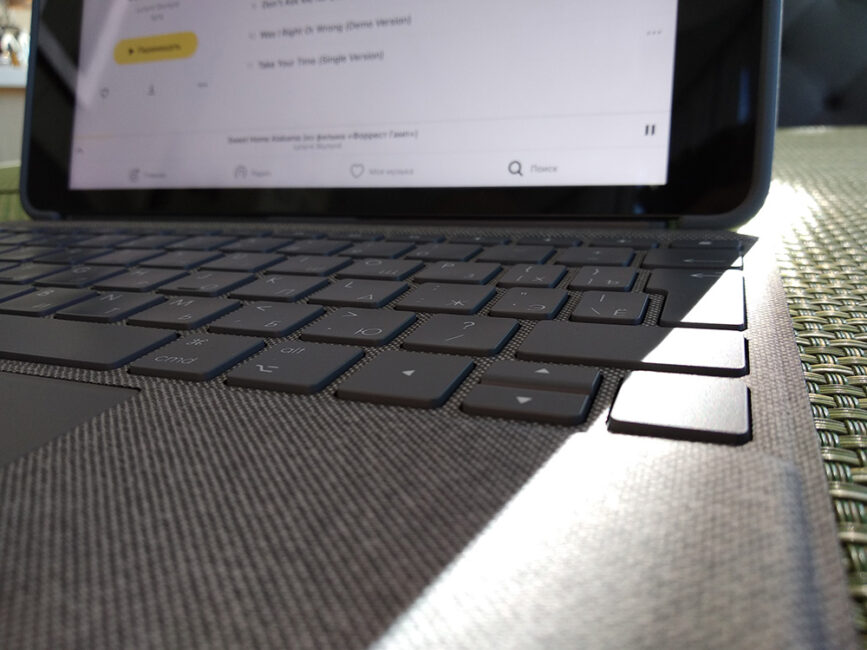A táblagépek és a "miért van rájuk szükség" témája már régóta foglalkoztat - attól a pillanattól kezdve, amikor Steve Jobs több mint tíz évvel ezelőtt megmutatta az egész világnak a "nagy iPhone-t", és megígérte, hogy egy napon ez lesz. megölni az egész laptoppiacot. 2021 van, és a piac élt és él, és nem saját segítsége nélkül Apple, az iPad azonban nem ment sehova, bármennyire is jósolták neki. Ennek a folyamatnak a kezdetektől, a kezdetektől részese voltam az első modellből kamera nélkül, és akár a legújabb verziókkal. Megnéztem, hogy egy nagy okostelefonból a táblagép igazán egyedivé válik. De azért, hogy valóban értékeljük mindazt, amire a készülék képes Apple, egy vásárlás nem elég - be kell szereznie a tartozékokat. És amint azt már bebizonyítottuk billentyűzet і misha Kilátás Logitech, nem mindig a legjobb perifériákat állítja elő Apple. Nézzük meg közelebbről a Logitech Combo Touch-t.
Combo Touch billentyűzet
Ár és elhelyezés
Ezzel kezdem az áttekintést Logitech ComboTouch - billentyűzetek és borítók a 7. és 8. generációs "alap" iPad-ekhez. Valamint az "okos" billentyűzet önmagától Apple, ez a kiegészítő sokat állít: készen áll arra, hogy az iPadet végre laptoppá alakítsa, ezzel beteljesítve Steve Jobs jóslatát. És hadd ne átkozzam a hivatalos kiegészítőt, bár ennek is van egy sor hátránya. Köztük, ahogy illik, az ár; nem mindenki hajlandó 180 dollárt fizetni egy hordozható billentyűzetért, és még érintőpad nélkül is! Itt, ahogy kell, bejött a Logitech, aminek a Combo Touch-ja nemhogy szenzáció tekintetében nem lett rosszabb, de sokkal funkcionálisabb is.
Kiderült, hogy papíron a választás egyszerű: a Logitech több funkcionalitást kínál alacsonyabb költségek mellett. A Combo Touch modell érintőpad támogatással, háttérvilágítással és funkcióbillentyűkkel körülbelül 155 dollárba kerül.
Megjelenés
A Combo Touch fejlesztése során a Logitech egyértelműen igyekezett nem túl sokat utánozni Apple. És valóban, a billentyűzetük megjelenésével nem tévedhetünk: míg a Cupertino termék masszívnak és arctalannak tűnik, addig a svájciak érdekes textúrát adtak hozzá. Maga a billentyűzet sokkal nagyobb, és amint látja, érintőpaddal rendelkezik – akárcsak a Magic Keyboard, amelynek ára, emlékeztetem Önt, 350 dollár!
A hat sorban elhelyezkedő billentyűkön (eggyel több, mint belül Apple) Cirill betűket alkalmazunk, és a tetején funkcionális billentyűk találhatók, amelyek lehetővé teszik a háttérvilágítás (a billentyűzet vagy a táblagép) fényerejének módosítását, a hangerőt, a sáv váltását, a Spotlight előhívását stb.
A billentyűzet ugyanúgy rögzíthető, mint a hivatalos tartozékok – a Smart Connector csatlakozón keresztül, a táblagéphez mágnesezett.
Ugyanakkor a Combo Touch nem csak egy billentyűzetet tartalmaz, hanem egy fedelet is, amelyre egy ceruzát rögzítenek (ill. Apple Ceruza, vagy Logitech Crayon, amiről lentebb beszéltünk) és egy állvány, amely lehetővé teszi a dőlésszög beállítását.
A borító elég masszív és vastag: ha Apple a lehető legvékonyabbá és legkönnyebbé tesz mindent, a Logitechnek nincs ilyen feladata. Ennek eredményeként meglehetősen nagy szerkezetet kaptunk. Ha maga a Combo Touch súlya 634 g, akkor a tablettel együtt - mind 1 g. A vastagság is jelentős, de egy biztos - azonnal érzi, hogy az iPaddel most semmi sem fog történni. Még akkor is, ha az aszfaltra esik.
Tetszik a dizájn: nincs sallang, de rögtön látszik, hogy nem olcsó a dolog. Ugyanakkor nem szabad azt mondani, hogy üzletemberek számára készült - számomra úgy tűnik, hogy a Crayonhoz hasonlóan a fejlesztők elsősorban az élénk színeket és az érdekes megoldásokat kedvelő fiatal közönségre gondoltak.
Olvassa el még: Logitech MX Master 3 for Mac felülvizsgálata
Kapcsolat
És ami a legfontosabb: milyen billentyűzet működik? Hogy őszinte legyek, az iPadet előtte főleg "nagy okostelefonnak" használtam, vagyis vad módjára az ujjaimmal gépeltem, és többnyire függőleges helyzetben tartottam. A Combo Touch mindent megváltoztatott, és ráébredt arra, hogy az első modell megjelenése óta a tablet valóban sokkal sokoldalúbb eszközzé változott.
В Apple gondoskodott arról, hogy a billentyűzet csatlakoztatásának folyamata a lehető legegyszerűbb és leggyorsabb legyen - ehhez a táblagépet Smart Connector csatlakozóval látták el. A csatlakoztatáshoz nem kell mást tenni, mint a táblagépet jobb oldalával a billentyűzetre tenni, és a mágneseknek köszönhetően azonnal megbarátkozik vele. És ennyi – nyomtathat! Nincs szükség Bluetooth szinkronizálásra vagy külön töltésre – a kiegészítőt magának az iPadnek az energiája táplálja.
Mielőtt azonban elkezdené, azt javaslom, hogy töltse le a Logitech Control alkalmazást. Letölti a legújabb firmware-t, amely kijavítja a kisebb hibákat. Különösen a billentyűzet nem kapcsol ki figyelmeztetés nélkül, amit korábban panaszkodtak. Általánosságban elmondható, hogy pár hetes munka során egyetlen alkalommal sem fordult elő, hogy valami elromlott volna. Ennek ellenére szomorúvá tesz, hogy az alkalmazás mennyire monofunkcionális. Annak ellenére, hogy a beállítások láthatók az AppStore képernyőképein, a valóságban nincsenek ott, mintha valaki látható ok nélkül eltávolította volna őket. Egyáltalán nem konfigurálhat semmit, és ha egyszer bekapcsolja a Logitech Controlt, nem tér vissza hozzá. Kár, hogy a program nem nagyon hasonlít a Logitech Options for Mac-re.
Olvassa el még: Személyes tapasztalat: Hogyan váltottam iPhone-ra 5 év után Android
Használata
Amint látja, cirill betűk már a billentyűkre vannak nyomtatva, ami fontos - amikor az áttekintést elvégeztem MX kulcsok, nekem csak latin billentyűim voltak, ami nem vészes egy hagyományos billentyűzetnél, ahol amúgy is memória alapján gépelünk (na jó, Mac-en mindig át lehet rendelni a billentyűket). De a kis méretű billentyűzetek esetében, mint a Combo Touch, több kellemetlen tulajdonság is van: nincs minden betű és írásjel a helyén, különösen, ha megszokta a Windows elrendezést. Például egy vessző és egy pont a 6-os, illetve a 7-es számra szökött.
Elismerem, ezek az elrendezés jellemzői Apple akadályozd meg: azonnal át akarsz váltani egyik billentyűzetről a másikra, de újra kell tanulnod. De nincs itt semmi kivetnivaló - ugyanez a helyzet az összes többi hivatalos billentyűzeten.
De ami tetszett, az a nyelvváltó gomb jelenléte a bal alsó sarokban. Nagyon könnyű tehát ugrálni a cirill és a latin között, bár maga a billentyű helye is kérdéseket vet fel, hiszen nagyon könnyen összetéveszthető a Shifttel. De ismét meg lehet szokni mindent.
Az 1 mm-es kulcsúttal rendelkező ollós mechanizmus garantálja, hogy nem lesz olcsóság érzése - ez egy teljes értékű billentyűzet, bár nagyon kicsi. Továbbra is szívesebben gépelek hosszú szövegeket az asztalon, de a Combo Touch több mint alkalmas kávézói kirándulásokhoz: megmértem, és a gépelési sebesség nagyjából ugyanaz marad, mint otthon.
Amint azt a cikk elején említettem, a Combo Touch lehetővé tette, hogy végre abbahagyjam az eladott laptop hiányát. Fogalmam sem volt, hogy az iPad ilyen jól helyettesítheti – kiderült, hogy hiányzik az érintőpad. Ő az, aki a "nagy telefont külön billentyűzettel" egy teljesen más eszközzé varázsolja. A Logitech a kezdetektől fogva az iPadOS funkcióit és annak gesztusrendszerét figyelembe véve fejlesztette ki a Combo Touch-t, így az itt található érintőpad támogatja a többérintést és a navigáció minden varázsát. Apple. Két ujjal nagyíthatja vagy kicsinyítheti a képet vagy a szöveget, egy mozdulattal válthat másik alkalmazásra, léphet az asztalra, görgethet függőlegesen vagy vízszintesen stb. Az összes gesztus leírása az eszköz rendszerbeállításaiban található.
Olvassa el még: Logitech MX Keys for Mac vezeték nélküli billentyűzet áttekintése – Tim Cook irigysége
Mint már említettem, a gombok többszintű megvilágítással vannak felszerelve. A megvilágítás egyenletes és nem túl erős. Ritkán van rá szükségem, de jó, hogy itt van.
A Combo Touch-ot sík felületen használtam, erre tervezték. Mint már írtam, kényelmes. Kényelmes az érintőpad körüli felületére tenni a kezét – ebből a szempontból a Logitech billentyűzete egyszerűen a legjobb. De elméletileg fekve is lehet gépelni, vagy akár taxiban is - nekem bevált, de meg kell szokni. Egyébként nem szükséges magára a táblagépre ráhúzni a fedelet - a billentyűzet enélkül is mágnesezett.
A billentyűzetet az érintőpaddal együtt használva teljesen elfelejtettem, hogy táblagépet használok. Igen, komoly feladatokra még mindig nem teljes értékű operációs rendszer, de zenehallgatás közben gépelni, üzenetküldőkben kommunikálni? Ezt könnyen megteheti, a levehető billentyűzet kényelme és a tablet hihetetlen hordozhatósága pedig azt jelenti, hogy ott dolgozhatok, ahol korábban lusta voltam laptopot ragadni. Biztos vagyok benne, hogy egy ilyen "páncélozott" iPad teljes billentyűzettel értékelni fogják a diákok, szövegírók és újságírók. És talán a kreatív szakmákban dolgozók – a Logitech saját alternatívát kínál számukra Apple Ceruza.
Ha összehasonlítjuk a "varázslatos" billentyűzetet és a Combo Touch-t, az utóbbi érintőpadja kissé veszít a tetején lévő holtzóna miatt, de ez akkora kellemetlenség, hogy nincs mit mondani róla. A lényeg az, hogy az érintőpad kellemes tapintású, az ujj csúszik rajta, és kényelmes a gesztusok használata.
Olvassa el még: Felülvizsgálat Apple Az iPad 8 10.2″ 2020 egy új régi ismeretség
Logitech zsírkréta
Sokáig lehet gondolkodni azon, mit gondolt volna Steve Jobs a bemutató megtekintése után Apple Ceruza, de egy dolog tagadhatatlan: a ceruza Apple továbbra is az elmúlt évek egyik legjobb fejlesztése. Praktikus, könnyű és nagyon kifinomult, nélkülözhetetlen mind a művészek és a tervezők, mind a diákok számára, akik szeretnek kézzel jegyzetelni. A művészeknek és a hallgatóknak azonban teljesen eltérőek az igényei, és ha az előbbieknek egyszerűen szükségük van a Ceruza összes tulajdonságára, beleértve a nyomásérzékenységet is, akkor az utóbbiak könnyen megtehetik ezt nélkülük. És ha elmondod nekik, hogy a Pencilnek van egy valós alternatívája, ami sokkal olcsóbb, azonnal elgondolkodnak, hogy megéri-e a "ceruza" a pénzüket.
Elhelyezés és ár
Az árkülönbség a fő különbség a két toll között. A Combo Touch-tól eltérően a Logitech termékének nincsenek különösebb trükkjei. Ugyanazt csinálja, mint a ceruza, nagyjából ugyanolyan sikerrel, és az egyetlen dolog, ami nincs benne, az a nyomásérzékelés képessége. Hivatalosan olcsóbb Apple Az első verzió ceruza (99 dollár) 30 dollárért, és valahogy nálunk is megvan: a hivatalos boltban Apple "ceruzát" 3,6 ezer UAH-ért lehet megvásárolni, míg a Crayon-t átlagosan 2,6 ezer UAH-ért adják.
Azonnal mondom: ha elsősorban jegyzetelésre, dokumentumok aláírására, PDF-ek javítására stb. van szüksége ceruzára, miért ne fizessen túl a Ceruzaért. De ha a rajz rajongója (vagy akár mestere), akkor valószínűleg jobb, ha nem menti meg ezt a kétezret. Még, nem biztos, de határozottan: elvégre a Crayon nem a komoly rajzolás eszköze.
Megjelenés
Egy biztos: Logitech Crayon és Apple Senki nem keveri össze a Ceruzát. Mint mindig, a Logitech meg sem próbálta valamiben utánozni a cupertinóiakat, hanem kifejlesztett egy olyan ceruzát, amelynek kialakítása semmihez sem hasonlítható. A hengeres formájú fehér fényes ceruza helyett egy lapos alumínium "asztalos" ceruza jelenik meg előttünk. "Nem gurul le az asztalról" - jelenti ki büszkén a Logitech, és valóban, minden használat ellenére még soha nem esett rám.
A töltőport felülről élénk narancssárga gumírozott burkolattal van lezárva, ami szintén csak növeli a magabiztosságot, hogy ha leesik is, nem történik vele semmi.
A designt úgy írnám le, mint… funkcionális. Ismét semmi szilárd vagy "komoly". Vessen egy pillantást a hivatalos oldalra, és látni fogja, hogy a Crayont gyermekek vagy diákok körében hirdetik. Nyilvánvaló, hogy ilyen közönségnek szánják. Senki sem akar törékeny gyermeket adni Apple Ceruza tabletta áron at Android.
Olvassa el még: Corsair K65 RGB Rapidfire áttekintés: Prémium billentyűzet!
Használata
Itt nincs "csatlakozás" elem, amiatt, hogy nincs csatlakozási folyamat, mint olyan: a ceruzával ellentétben nem kell Bluetooth-on keresztül szinkronizálnod semmit. Csak tartsa lenyomva a gombot, amíg a zöld fény ki nem gyullad, koppintson a képernyőre, és… ennyi. Mintha egy varázspálca intésére menne, a ceruza készen áll a munkára!
Azt mondanám, nincs túl sok különbség a két toll között: remek jegyzetelő és rajzoló eszköz, amely ugyanazokban az alkalmazásokban működik, mint a Pencil. Kipróbáltam Adobe Lightroom-ban, Concepts-ban, SketchBook-ban, Adobe Sketch-ben és persze Notes-ban Apple, és mindenhol úgy működött, ahogy kell. Igen, a nyomásérzékelő hiánya kiábrándító, de van egy Palm Rejection funkció (természetesen a képernyőre helyezheti a kezét anélkül, hogy félne a hamis pozitív eredményektől), és egy dőlésérzékelő a ceruza valósághű utánzatához.
Az ígért munkaidő körülbelül hét óra újratöltés nélkül, ami valamivel kevesebb, mint a Ceruzáé. Ráadásul a töltés a legegyszerűbb: a Lightning csatlakozón keresztül, gumi borítással. A kábel nem tartozék, de a táblagépednek rendelkeznie kell vele. És ha másik csatlakozót használ, akkor nyilván nem támogatja a Crayont sem. Ennek ellenére a Crayon az alap iPadhez készült. A töltés nem sok időt vesz igénybe: szó szerint egy perc elég egy-két órára.
döntés
Két drága kiegészítő áll előttünk, amelyek együttesen jelentősen megnövelik a tablet költségét, ami önmagában nem is olyan olcsó. De ha elkezdjük összehasonlítani őket a hivatalos ajánlatokkal Apple, akkor azonnal észrevehető egy komoly megtakarítás: a billentyűzet Kombinált érintés nem csak olcsóbb, de nagyobb funkcionalitást is kínál, jelenleg ez a fő előny Ceruza, elvégre elfogadható ár és megbízhatóság van.
A két tartozék együttesen az iPadet egyszerű táblagépből ideális eszközzé varázsolja tanuláshoz, munkához vagy alkotáshoz.